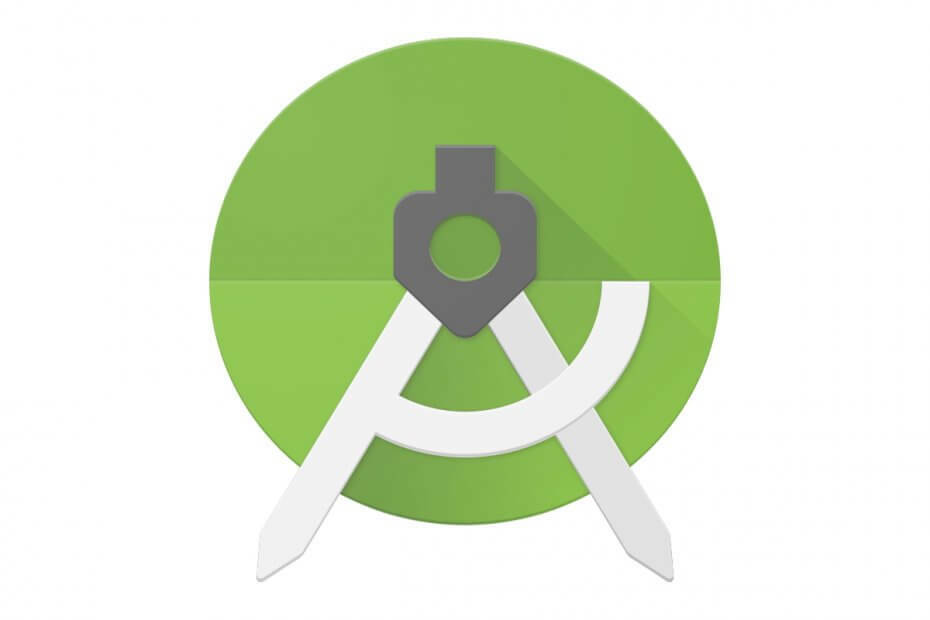
Tämä ohjelmisto pitää ajurit käynnissä ja pitää sinut turvassa tavallisista tietokonevirheistä ja laitteistovikoista. Tarkista kaikki ohjaimesi nyt kolmessa helpossa vaiheessa:
- Lataa DriverFix (vahvistettu lataustiedosto).
- Klikkaus Aloita skannaus löytää kaikki ongelmalliset kuljettajat.
- Klikkaus Päivitä ohjaimet uusien versioiden saamiseksi ja järjestelmän toimintahäiriöiden välttämiseksi.
- DriverFix on ladannut 0 lukijoita tässä kuussa.
Vaikuttaa siltä, että muutamilla käyttäjillä on ongelmia Emulaattori käynnissä Android Studiossa. Napsauttamalla Suorita ja valitsemalla Käynnistä emulaattori, tulos ei tule.
Emulaattori kieltäytyy usein toimimasta, mutta varmista, että virheeseen on olemassa muutamia mahdollisia korjauksia. Löydetyt merkittävimmät ratkaisut on lueteltu alla, joten kokeile heitä.
Kuinka voin korjata Android Studio Emulatorin, joka ei toimi Windows 10: ssä?
1. Lataa Intelin HAXM Android SDK Managerin kautta
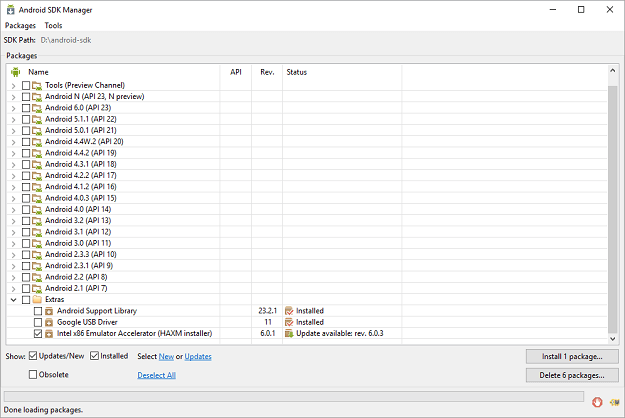
- Käynnistä Android SDK Manager.
- Alla Ekstrat, valitse valintaruutu Intel x86 -emulaattorikiihdytin (HAXM).
- Klikkaa Asenna paketti -painike Seuraava.
- Tarkista Intel Corporation -lisenssisopimus ja hyväksy ehdot.
- Napsauta sitten Asentaa.
- SDK Manager lataa asennusohjelman extrat-hakemisto, pääosan alla SDK-hakemisto.
- Vaikka SDK-päällikkö sanoo Asennettu se tarkoittaa itse asiassa, että suoritettava Intel HAXM -ohjelma ladattiin. Joten sinun on suoritettava asennusohjelma, joka sijaitsee {SDK_FOLDER} extrasintelHardware_Accelerated_Execution_Managerintelhaxm.exe
- Seuraa vain asennusohjeita.
Jos Android-emulaattori ei käynnisty kunnolla, tämä ongelma liittyy usein sen havaitsemiseen, että sovelluksesi vähimmäis SDK on korkeampi kuin emulaattorin SDK. Jos näin ei ole, varmista, että SDK Managerissa on HAXM-asennusohjelma.
HAXM-ongelmat ovat yleensä seurausta ristiriidoista muiden virtualisointitekniikoiden tai vanhentuneen HAXM-ohjaimen kanssa. Yritä asentaa HAXM-ohjain uudelleen suorittamalla yllä olevat vaiheet.
2. Varmista, että sinulla on riittävästi vapaata levytilaa

Jos tämä ei selvitä ongelmaa sinulle, ota huomioon, että ongelmasi ei johdu emulaattorin SDK-versiosta, vaan RAM-muistin määrästä. Emulaattori tarkistaa aina, että levytilaa on riittävästi käynnistyksen yhteydessä, eikä se käynnisty, ellei vähintään 2 Gt ole vapaata.
Jos emulaattori ei käynnisty toistuvasti, tarkista, että sinulla on riittävästi vapaata levytilaa. Seuraavaksi, ilmainen fyysinen RAM ennen emulaattorin käynnistämistä sulkemalla käyttämättömät sovellukset ja tiedostot tai käyttö Levyn puhdistus.
Etkö tiedä, kuinka poistaa tarpeettomia tiedostoja levyn uudelleenjärjestämisen avulla? Luota meihin yksityiskohtaisen oppaan saamiseksi.
3. Tutki nykyinen maksusitoumus
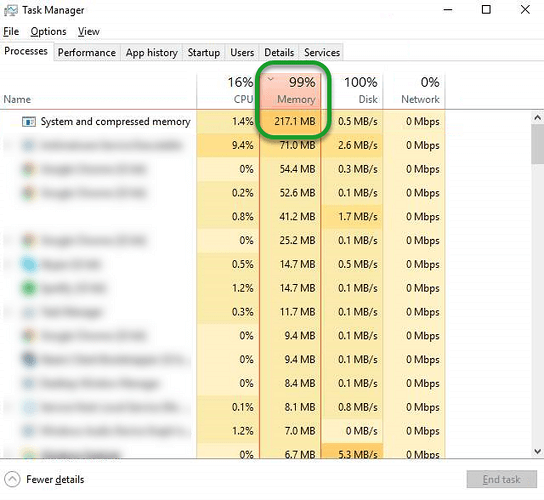
Suosittelemme siirtymistä vaihtoehtoiseen. Tarkemmin sanottuna, kokeile tutkia nykyinen sitoutumismaksu. Avaa Tehtävienhallinta, Lehdistö Ctrl + Vaihto + Esc. Syötä sitten y osaksi Suorituskyky-välilehti.
Jos havaitset ongelmia, yritä poistaa käytöstä kaikki kolmansien osapuolten muistinhallinta- ja muistipakkausohjelmat, joita saatat tällä hetkellä käyttää. He voivat kuluttaa hyvän osan muistista ja tuoda järjestelmän lähemmäksi sitoutumisrajaa edes tietämättä sitä.
4. Varmista, että sinulla on uusin Intel-näytönohjain
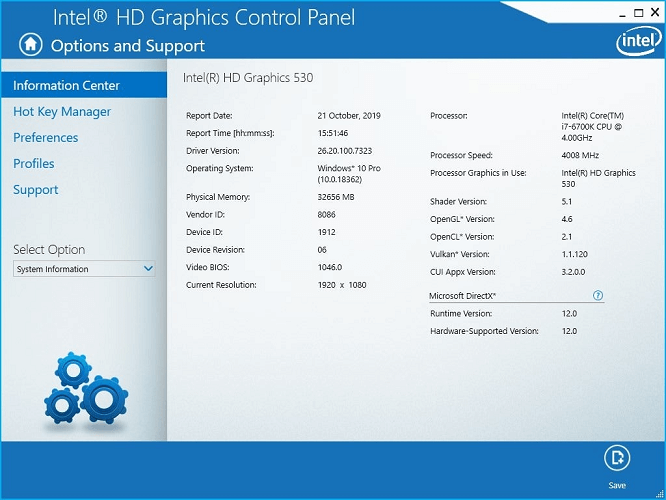
Hitaasti tai ollenkaan toimiva Android-emulaattori liittyy usein myös Intel-GPU: han. Jos sinulla on Intel GPU (erityisesti Intel HD 4000), varmista, että olet ladannut ja asentanut uusimman Intel-näytönohjaimen.
Jos tietokoneessasi on sekä Intel HD 4000 GPU että erillinen GPU, poista Intel HD 4000 GPU käytöstä Laitehallinnassa varmistaaksesi, että vain erillinen GPU toimii edelleen.
5. Tarkista virustorjuntaohjelmiston vaikutus Android Emulatoriin
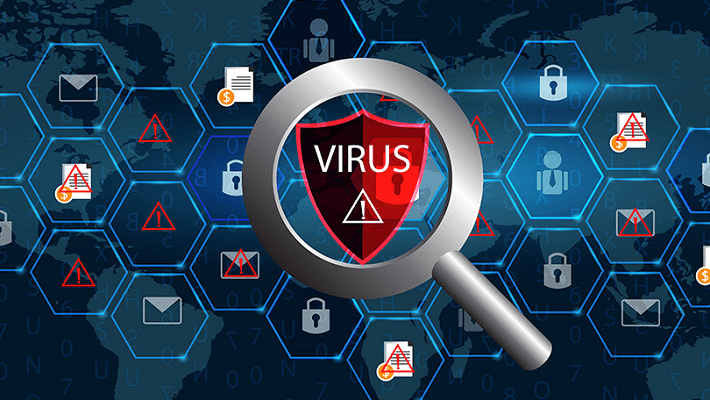
Virustentorjuntaohjelmisto voi myös heikentää työkalujen, kuten Android Emulator, suorituskykyä. Jos käyttöjärjestelmän mukana tulevan työkalun viereen on asennettu muita virustentorjuntatyökaluja, Älä epäröi suorittaa yksinkertaisia testejä selvittääksesi, kumilla on suurempi vaikutus emulaattoriin itse.
Onko Windows 10 -palomuuri poistettu käytöstä, mutta silti estää emulaattorin? Tarkista tämä opas ja aseta asiat uudestaan.
Nämä päätöslauselmat saavat Android Studio Emulatorin toimimaan yleensä uudelleen Windows 10: ssä. Älä unohda jakaa vaihtoehtoisia ratkaisuja alla olevassa kommenttiosassa.
LUE MYÖS:
- Korjaus: Android Studio Windows 10 -virheet 4 nopeassa vaiheessa
- Korjaus: Android-emulaattori ei muodosta yhteyttä Internetiin
- Windows ei voinut asentaa Android-laitettasi [FIX IT NOW]


